漫画投稿サイト「DAYS NEO -デイズネオ-」では、漫画を投稿したり、投稿された漫画を読むだけではなく、開催中のコンテストの情報や、アシスタント募集の情報を確認することができます。
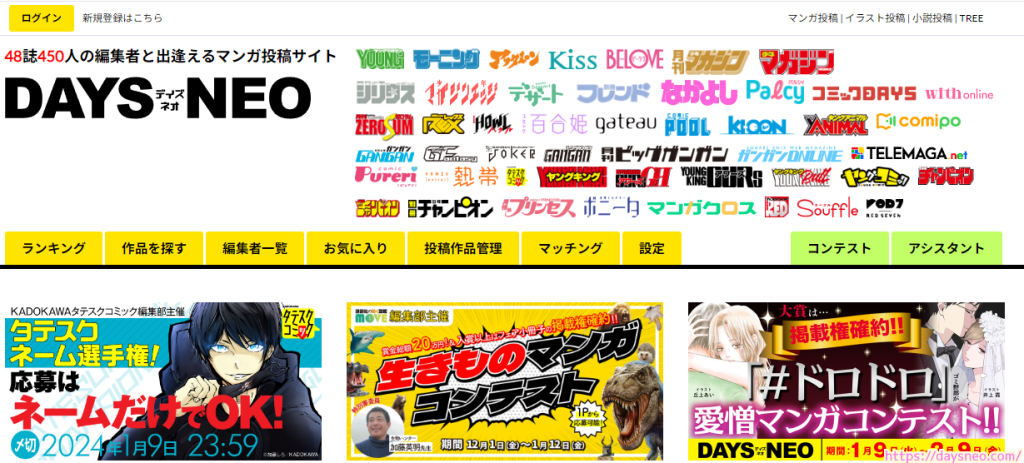
今回は、48誌450人の編集者と出会えるマンガ投稿サイト「DAYS NEO -デイズネオ-」に無料ユーザ登録した自身の作者ページのアイコン画像やプロフィールを設定する手順を紹介します。
前回の記事
前回は、マンガ投稿サイト「DAYS NEO -デイズネオ-」の自身のアトリエページのプロフィールを設定する手順を紹介しました。
しかし、そこで設定したアイコン画像は作者ページでは表示されませんでした。
自身の作者ページへの確認
マンガ投稿サイト「DAYS NEO -デイズネオ-」にアクセス・ログインした後、トップページでユーザー名をクリックします。
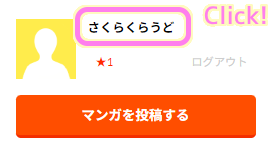
まだ、プロフィール画像もプロフィール文もリンクも設定されていません。
今回は、この作者ページにそれらを設定します。

プロフィール管理ページへのアクセス
作者ページのプロフィールは「プロフィール管理」ページで設定できます。
「DAYS NEO -デイズネオ-」でログインした後、「設定」タブをクリックします。
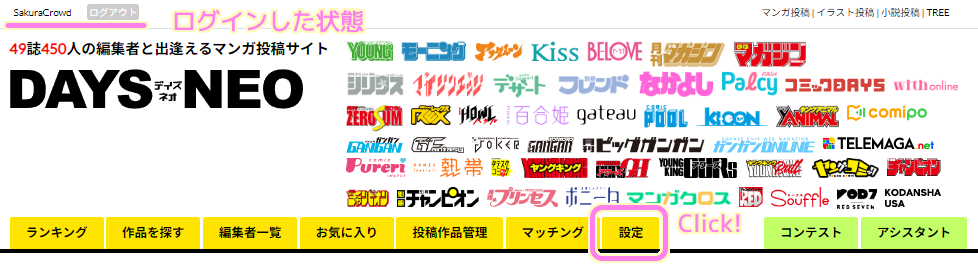
「設定」タブの「プロフィール変更」ボタンを押します。
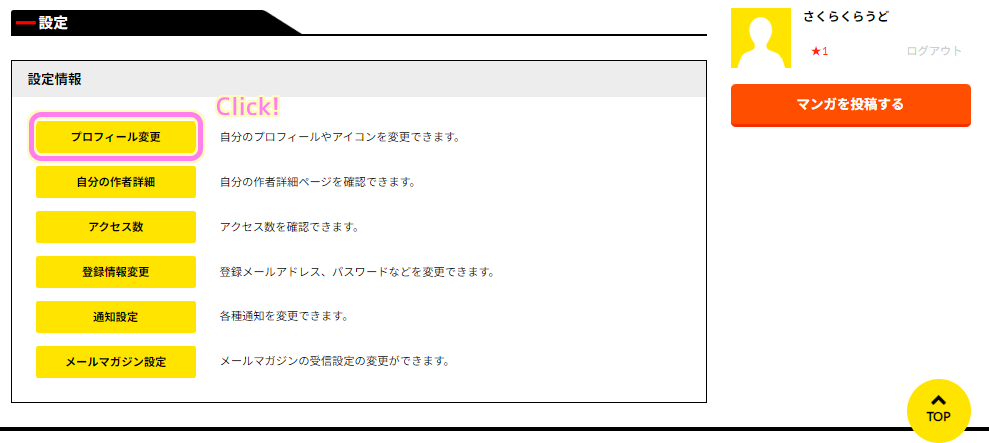
「プロフィール管理」ページへ移動しました。
最初のユーザー ID とペンネームは、無料ユーザ登録した際の情報が設定されています。
下にスクロールして、他の情報を入力します。
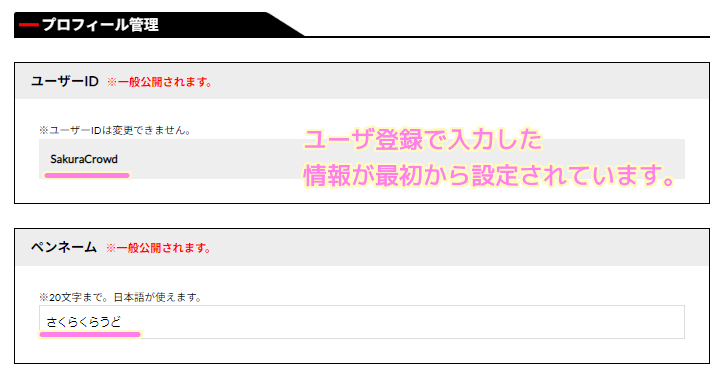
一般公開される情報の入力
その次は、公開される情報として
- 公開プロフィール(1万文字まで)
- Twitter アカウント(@は除いて入力します)
- リンク(ホームページなどのタイトルと URL)
を入力します。
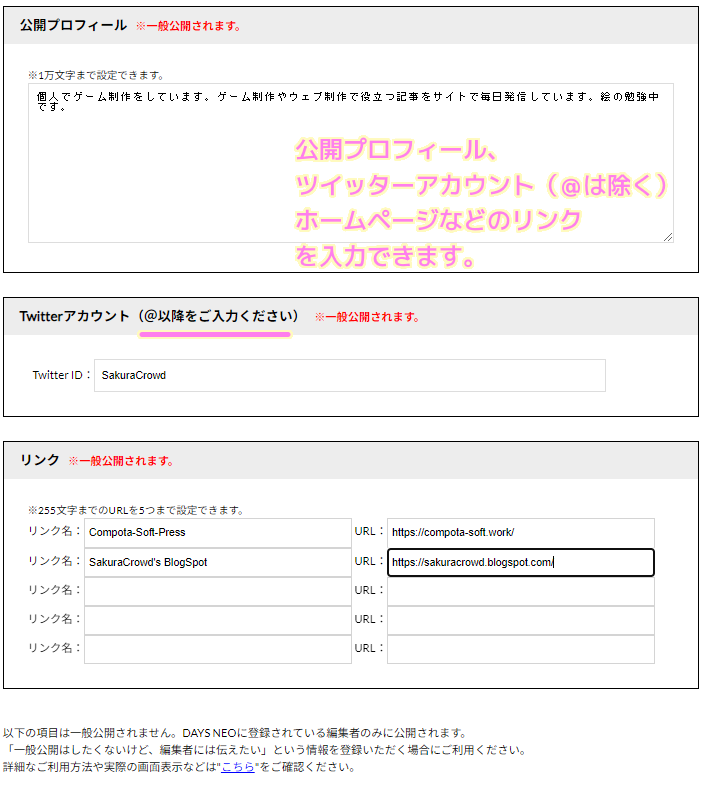
編集者のみ閲覧可能な情報の入力
その後、編集者のみ閲覧可能な情報として
- 性別
- 生年月日
- 現在の職業
- DAYS NEO に投稿した理由(200 文字)
- 掲載歴・受賞歴(300 文字)
- 非公開プロフィール(500文字)
を任意で入力して「変更を保存」ボタンを押します。
#筆者は入力しませんでした。
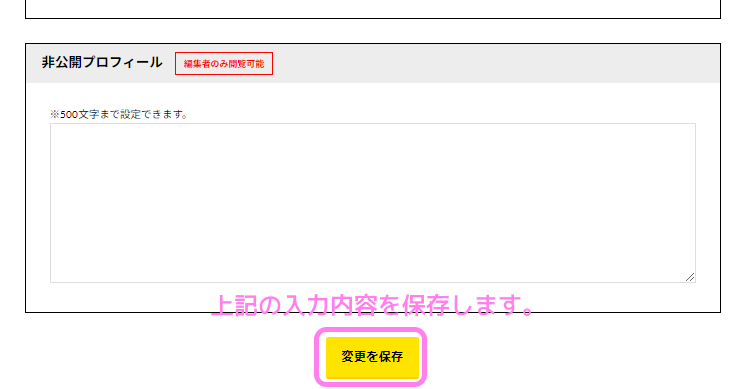
上記の入力内容が保存されました。
「プロフィール管理ページへ戻る」リンクをクリックします。
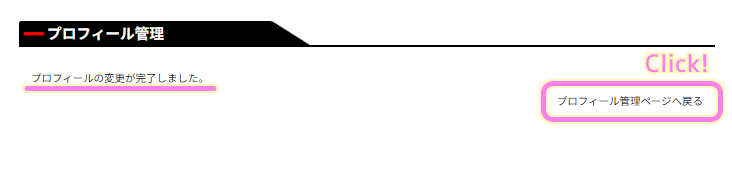
プロフィール画像の設定
「ファイルを選択」ボタンを押して、プロフィール画像のファイルをローカルから選択します。
その後「選択した画像をアップロード」ボタンを押します。
※アップロード可能な画像形式は PNG, JPEG です。
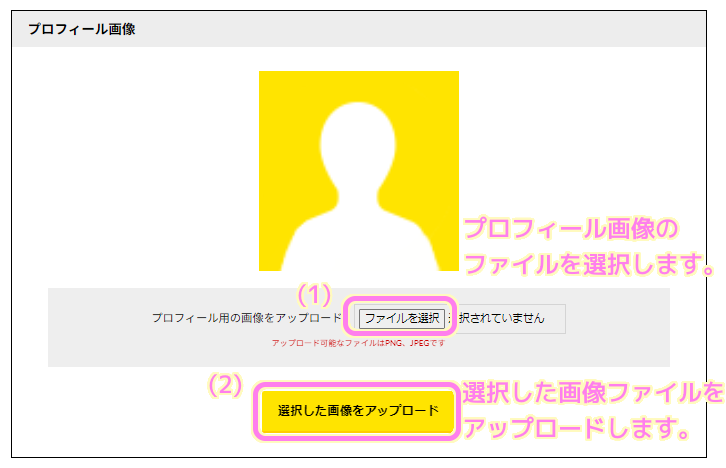
プロフィール画像がアップロード・設定されました。

設定の確認
「プロフィール管理」ページの上の方にスクロールすると、すでにユーザー名のとなりの枠にプロフィール画像が反映されています。
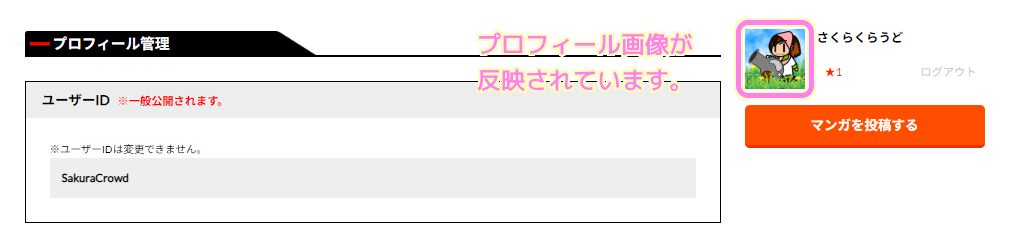
ユーザー名をクリックして自身の作者ページを表示します。
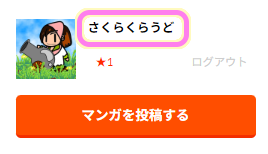
先ほど入力した公開プロフィール文、関連リンク、ツイッターへのリンク、プロフィール画像が反映されています。
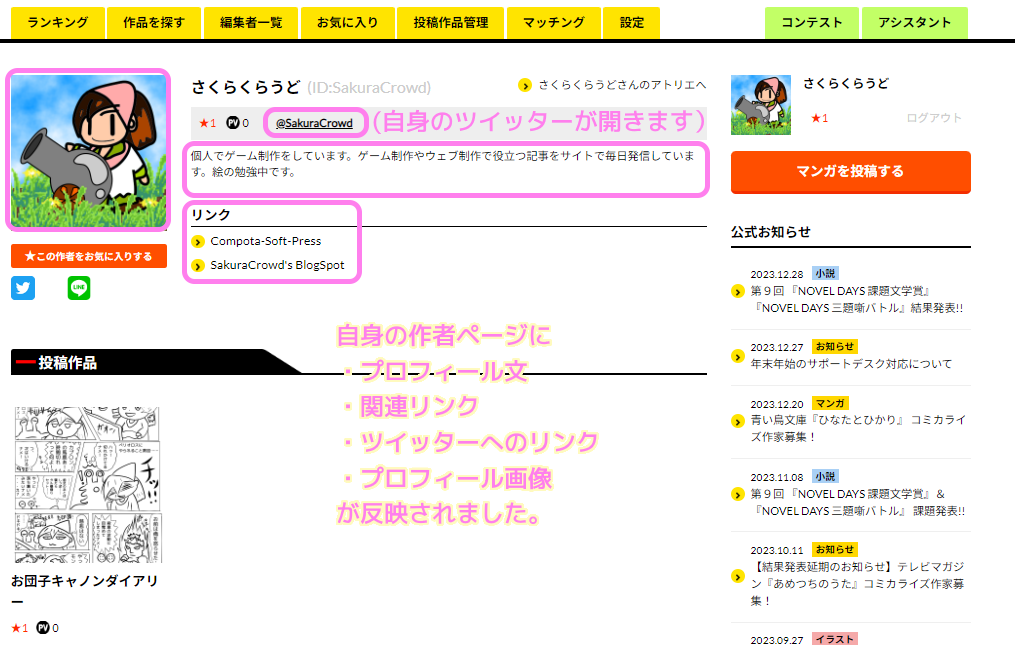
まとめ
今回は、48誌450人の編集者と出会えるマンガ投稿サイト「DAYS NEO -デイズネオ-」に無料ユーザ登録した自身の作者ページのアイコン画像やプロフィールを設定する手順を紹介します。
編集者のみが閲覧可能な情報や、ホームページなどへのリンクや、ツイッターへのリンクが設定できることもわかりました。
参照サイト Thank You!
記事一覧 → Compota-Soft-Press
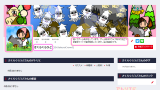


コメント